Resolviendo el error "Falta un controlador de medios" durante la instalación limpia de Windows 10
Publicado: 2018-04-26'Hay algo hermoso en un lienzo en blanco, la nada del comienzo que es tan simple e impresionantemente puro.'
gaitero payne
Atrás quedaron los días en que los usuarios tenían que pasar por un largo proceso solo para instalar Windows. Después de todo, Microsoft ha hecho que los pasos sean más fáciles y sencillos. Por otro lado, todavía es posible que encuentre problemas relacionados con el controlador que le impidan completar el proceso de instalación.
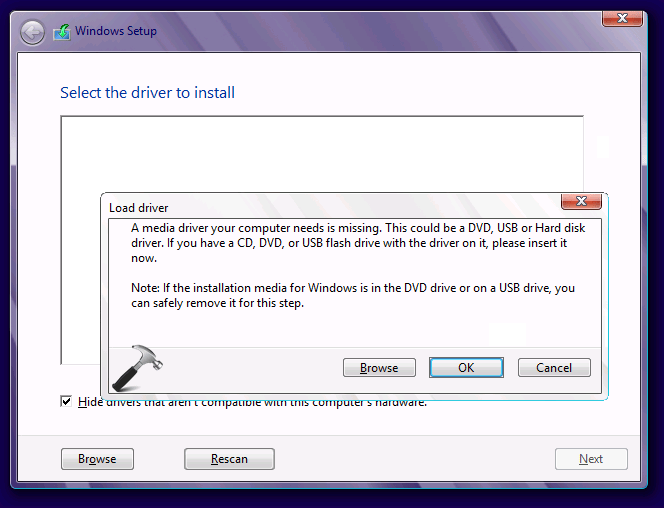
Entonces, ¿qué debe hacer cuando falta un controlador de medios en Windows 10? Es posible que observe que el medio de instalación USB se está iniciando correctamente. Sin embargo, el proceso de instalación no es exitoso debido a que falta un controlador de concentrador USB. Hay varias razones por las que se produce este error, y estas son algunas de ellas:
- Medios ISO dañados o unidad de DVD
- Unidad o puerto USB que funciona mal
- Falta el controlador USB o DVD
- La unidad utiliza el accesorio de tecnología avanzada en serie (SATA) en lugar de la electrónica de unidad integrada (IDE)
No tiene que entrar en pánico porque le enseñaremos cómo reparar el error de falta del controlador de medios. Sigue leyendo este artículo para conocer las soluciones que te ayudarán a deshacerte de este problema.
Solución 1: Cumplimiento de los requisitos para Windows 10
Antes de que pueda intentar solucionar el problema, debe asegurarse de que su computadora cumpla con los requisitos para Windows 10. Además, debe actualizar su BIOS antes de iniciar una instalación limpia del sistema operativo. A continuación se enumeran los requisitos mínimos del sistema para ejecutar Windows 10:
- RAM: 2 GB para 64 bits o 1 GB para 32 bits
- CPU: 1 GHz o un procesador más rápido o SoC
- HDD: 20 GB para SO de 64 bits o 16 GB para SO de 32 bits
- GPU: DirectX 9 o una versión posterior con controlador WDDM 1.0
- Pantalla: al menos 800 × 600
Si desea tener un flujo de trabajo fluido, sería mejor tener al menos 2 GB de RAM o 3 GB para la versión de 64 bits. Esto también le proporcionará una mejor potencia de procesamiento.
Solución 2: Probar un puerto USB diferente a mitad de camino
Algunos usuarios han encontrado una manera de solucionar este problema y la solución es bastante fácil. Cuando iniciaron una instalación limpia de Windows 10, usaron el método para corregir el mismo error en Windows 7 y Windows 8. Básicamente, todo lo que tiene que hacer es quitar la unidad de instalación USB a la mitad del proceso y luego intentar usar otro puerto. Aquí están los pasos:
- Descargue la herramienta de creación de medios y cree una unidad de instalación USB.
- Arranque su computadora desde la unidad.
- Espere hasta que se hayan cargado todos los archivos de instalación.
- Seleccione sus preferencias, luego haga clic en Instalar ahora.
- Una vez que vea el mensaje de error, haga clic en Cancelar.
- Retire la unidad USB y conéctela a un puerto diferente.
- Haga clic en Instalar ahora. El proceso de instalación debe continuar desde aquí.
La solución antes mencionada debería funcionar para usted. Sin embargo, vale la pena señalar que este método fue principalmente para usuarios que previamente habían instalado Windows 10 en su unidad.
Solución 3: usar una unidad flash USB diferente
Por alguna extraña razón, algunas unidades flash USB, aunque compatibles, no cargan todos los archivos de instalación. En este caso, sería recomendable instalar Media Creation Tool en una memoria USB diferente.
También vale la pena señalar que si nunca instaló Windows 10 en la computadora en cuestión, es posible que ciertos problemas con el puerto USB 3.0 impidan que el BIOS cargue los archivos de instalación. Como tal, solo debe usar los puertos USB 2.0 al instalar Windows 10. Puede identificar fácilmente un puerto USB 3.0 por la franja azul que tiene dentro.

Solución 4: Cambiar el SATA a IDE
Es posible que el modo SATA esté causando el problema. Este error ocurre específicamente cuando la máquina usa IDE, pero los medios de instalación arrancan con SATA. Dicho esto, cambiar SATA a IDE en BIOS o UEFI puede resolver el problema. Simplemente siga las instrucciones a continuación:
- Arranque en BIOS.
- Seleccione cualquiera de los siguientes: Avanzado, Configuración de almacenamiento, Configuración de unidad o Configuración IDE.
- Vaya al modo SATA. También puede ir a Establecer SATA como o Configuración SATA.
- Cambie la opción a IDE, Compatible o ATA.
- Guarda los cambios que acabas de hacer.
- Intente instalar Windows 10 nuevamente y verifique si el error se resolvió.
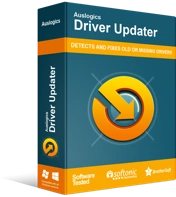
Resuelva problemas de PC con Driver Updater
El rendimiento inestable de la PC a menudo es causado por controladores obsoletos o corruptos. Auslogics Driver Updater diagnostica problemas de controladores y le permite actualizar los controladores antiguos todos a la vez o uno a la vez para que su PC funcione mejor
Solución 5: Deshabilitar/habilitar ciertas opciones en BIOS
Algunos usuarios han intentado solucionar el error deshabilitando ciertas opciones en BIOS. Si está intentando instalar una versión de 64 bits de Windows 10, puede iniciar el BIOS e intentar desactivar Legacy USB y Legacy BIOS. Antes de conectar la unidad de instalación flash, asegúrese de haber habilitado AHCI.
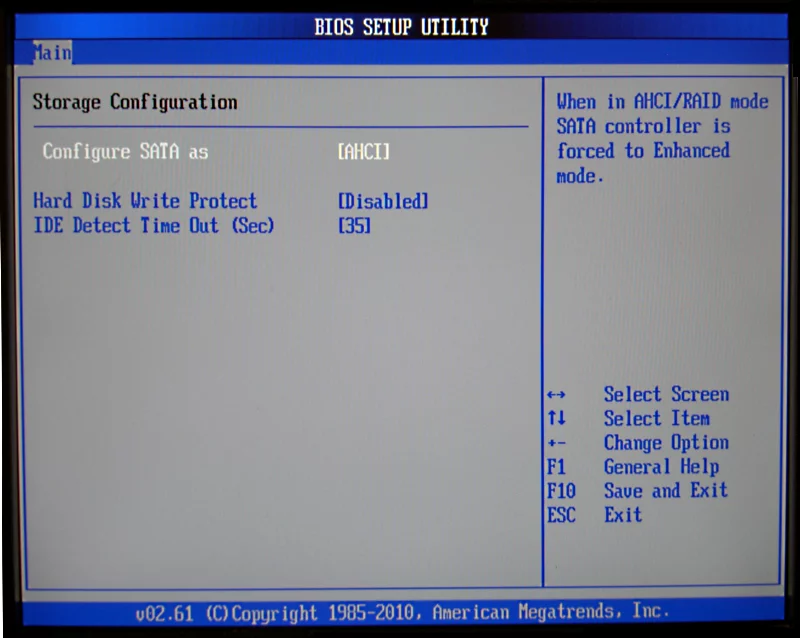
En algunas configuraciones, los usuarios pueden establecer la opción USB únicamente en USB 3.0. Por otro lado, recomendamos configurarlo en Auto si dicha opción está disponible en el menú del BIOS.
Solución 6: optar por Rufus
Si probó los métodos anteriores y el error persiste, es posible que desee optar por Rufus en lugar de utilizar la herramienta de creación de medios. Proporcionado por Microsoft, este programa normalmente funciona bien. Sin embargo, recomendamos comenzar desde cero utilizando la herramienta alternativa si ha agotado todas las demás soluciones. Además, si ha estado instalando Windows 10 desde una unidad flash USB, le sugerimos que descargue el archivo ISO y lo grabe en un DVD.
Una vez que haya instalado correctamente Windows 10, le recomendamos que actualice periódicamente sus controladores con Auslogics Driver Updater. Como sugiere el mensaje de error, el problema se produjo debido a la falta de un controlador de medios. Como tal, debe asegurarse de tener las últimas versiones recomendadas por el fabricante de sus controladores. Esto evita que ocurran problemas similares e incluso mejora la velocidad y el rendimiento de su computadora.
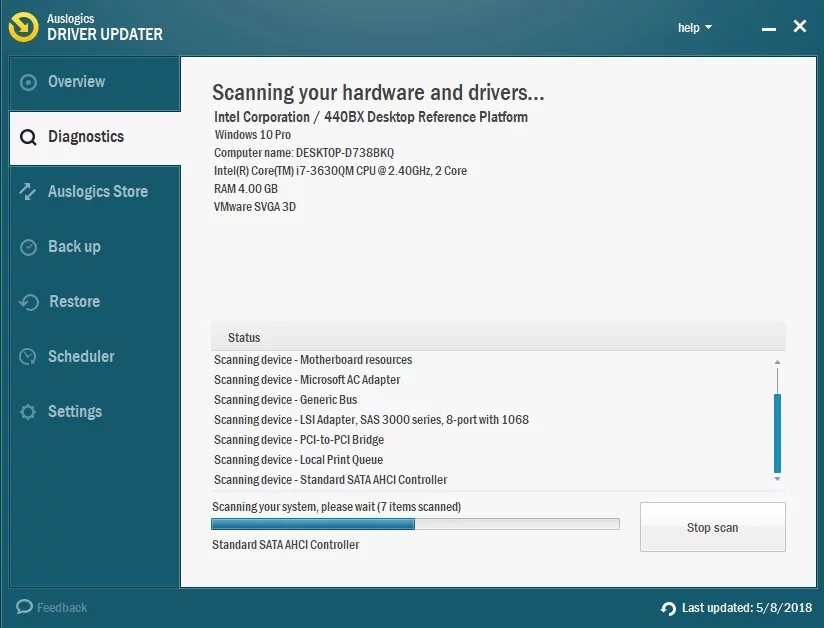
¿Tiene aclaraciones o sugerencias?
¡Háganos saber en los comentarios a continuación!
